インターネットやスマホ、パソコンなどの普及で比較的便利になった現代社会。
私たちもネット上のサービスを使う機会が一昔前より飛躍的に増えました。
ネット上のサービスを使うにはIDやパスワードが欠かせません。しかし同じパスワードの使い回しは非常に危険です。
しかしパスワード管理アプリがあれば、複数のパスワードがあっても心配はいりません。
今回はパスワード管理アプリの選び方や、おすすめのものなどをいろいろと見ていきましょう。
パスワード管理アプリを入れるメリットとは

パスワード管理アプリは、文字通りパスワードを自動で管理してくれる存在です。
たとえパスワードを使い分けていたとしても、必要な時に出てくるようになっています。
とても便利なパスワード管理アプリの導入を判断する際、メリットが気になるでしょう。
パスワード管理アプリは、実のところ良いことづくめな存在です。そのメリットとして以下のようなものが挙げられます。
パスワードの使い回しをせずに済む
パスワード管理アプリのメリットでとりわけ重要なのが、パスワードの使い回しが不要な点です。
現在の私たちは、ネット上のさまざまなサービスを使うことが当たり前になってきています。
そしてネット上のサービスを使う際、基本的にログインが必要です。この際に1つのパスワードを使い回すケースも多く見られます。
それもわざわざパスワードを設定・記憶する面倒さによるものでしょう。
しかしパスワードの使い回しは、何らかの理由で情報が洩れた場合、悪用される危険が高いです。
また使い回しのパスワード1つで、複数のサービスで不正ログインされて大きな被害を受けます。
パスワード管理アプリでは、複数のパスワードをアプリが一括管理する分、使い回しが不要です。
その結果、万一情報漏洩の際に複数サービスでの不正ログインを防げます。
ログインのたびに確認する手間が省ける

またパスワード管理アプリを活用することで、ログイン時に確認する手間もいりません。
急な時などにログインが必要な際、パスワードを忘れていると確認する時間がもったいないです。
特に業務の一環でパスワードを確認するとなれば、全体の効率に響くでしょう。
パスワード管理アプリがあれば、アプリが自動的にパスワードを入力してくれます。
その結果、確認せずに済んでやるべきことに集中しやすくなるでしょう。
パスワードを紛失しても安心
加えてパスワードを紛失しても安心です。私たちはパスワードをメモなどで記録しても、何らかの理由で忘れることがあります。
そしてパスワードを覚えていなかったりメモがなかったりする場合、パニックに陥りやすいです。
しかしパスワード管理アプリがあれば、予めパスワードを登録するため、忘れても安心できます。
加えてパスワードをメモなどに残す手間も省けるでしょう。
パスワード管理アプリを選ぶポイントとは
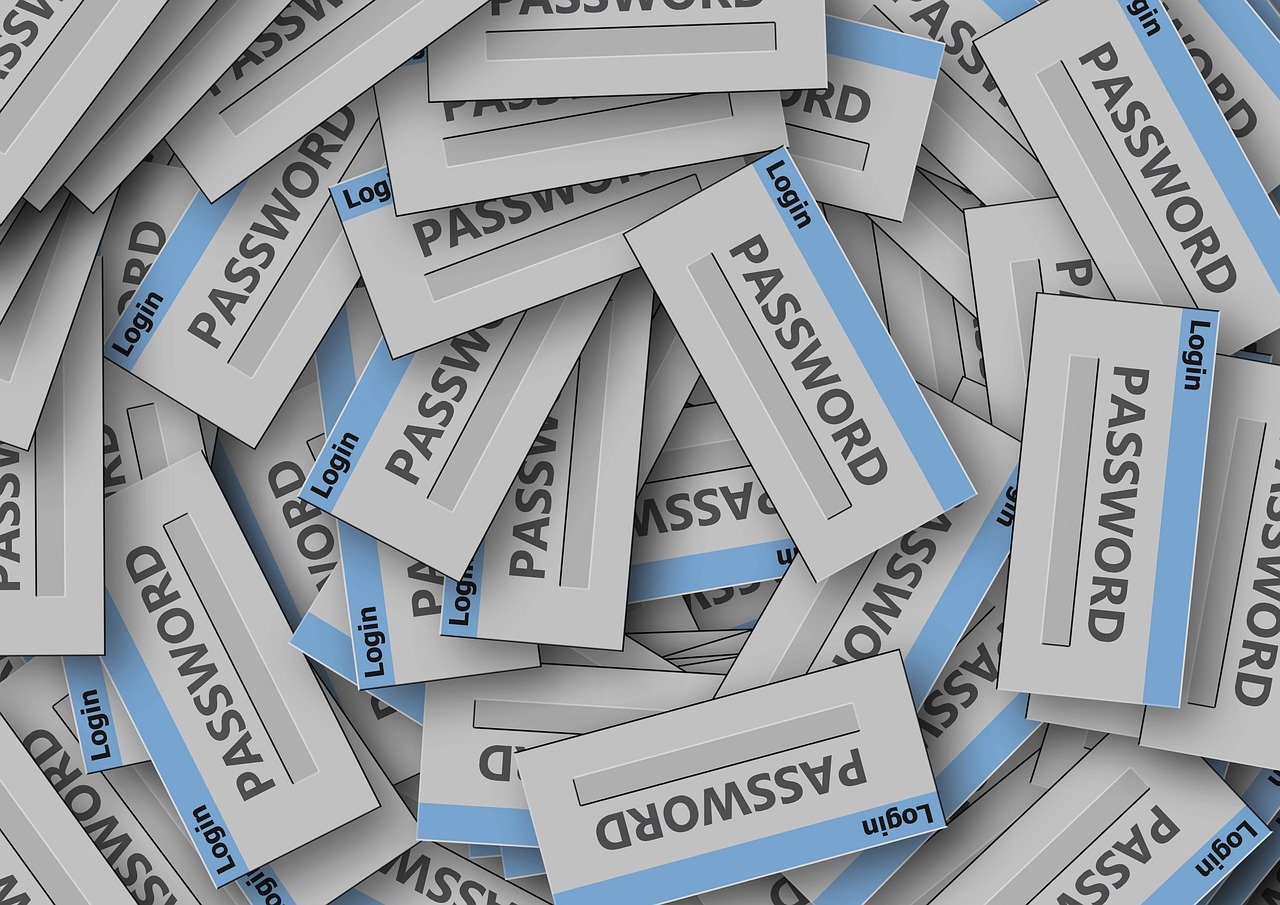
上記のようにパスワード管理アプリには、さまざまなメリットが存在します。
もしパスワード管理アプリを選ぶ際、どのようなポイントで選ぶべきなのでしょうか。
選び方のポイントとして、セキュリティやバックアップ機能、対応ブラウザなどが挙げられます。
セキュリティの強さ
選び方で最重要のポイントがセキュリティの強さです。パスワードを預けるからにはセキュリティが最優先といえます。
セキュリティの強さに限れば、アプリの説明に書かれている「AES」に注目してください。
AESに続く数字が大きいほどセキュリティが強いことを指すためです。
AESで最強なのは256となっているため、なるべく「AES-256」のものを選ぶと良いでしょう。
なおAES以外にも、指紋認証連動式のものやオフラインで使えるものもおすすめです。
指紋認証は自身でしか解除できず、オフライン式は不正アクセスを防止できます。
クラウドのバックアップ機能があるかどうか
またバックアップ機能についても、選び方で注目すべき点の1つです。
普段とは別のスマホやPCを使った際にバックアップ機能があれば、より安心して利用できます。
特にクラウド上のバックアップであれば、データが暗号化されるためにかなり安全です。
一方クラウド式以外の場合、別料金の課金でバックアップの場合もあるため注意すべきでしょう。
対応端末・ブラウザ
パスワード管理アプリを選ぶ際は、対応端末やブラウザにも注意を払う必要があります。
全ての端末やブラウザに対応したアプリはほとんど存在しないためです。
つまり、iOSまたはAndroidに特化したものや、特定のブラウザに非対応の場合が多いといえます。
このためインストール前に、対応端末・ブラウザの欄はよく確認しておくべきです。
無料版か有料版か
最後にお金の話として、有料版か無料版かという点もチェックポイントといえます。
品質やセキュリティに関しては、有料版を選べば安心というわけではありません。
とはいえ、無料版を選ぶと、一部機能の利用に課金が必要という場合もあります。
無料版または有料版を選ぶ際は、機能などの説明書きはよく読んでおくべきでしょう。
パスワード管理アプリのセキュリティを強化する使い方や機能とは
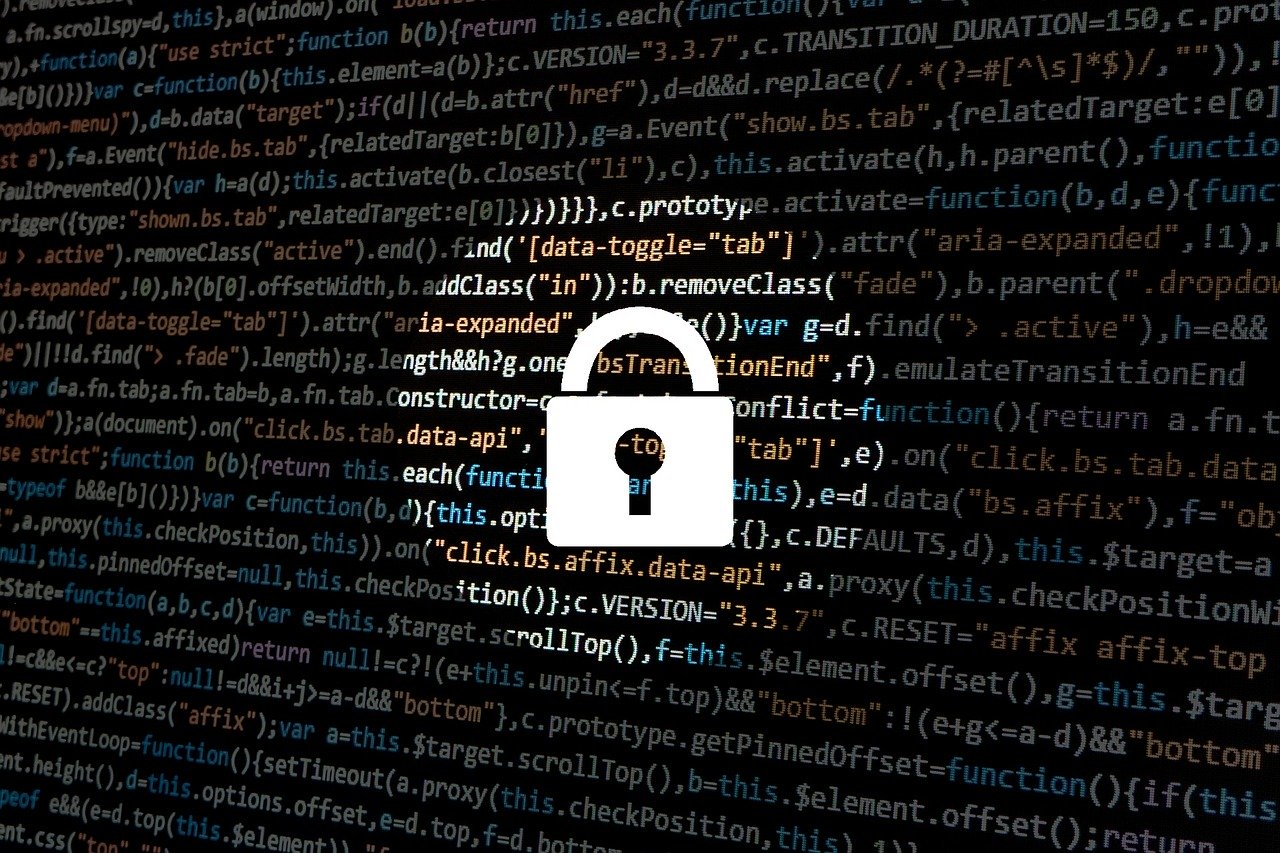
パスワード管理アプリは、ものによってセキュリティ強度もさまざまです。
このためセキュリティを強化する方法を知っていれば安全でしょう。
セキュリティ強化の方法で最も一般的なのが、マスターパスワードを強固にする方法です。
マスターパスワードを破られると、中のパスワードが流出する危険性があります。
このためなるべく長めで、異なった文字を入れるのがおすすめです。
また指紋認証や顔認証など生体認証式のものを選ぶのも1つの方法といえます。
生体認証の場合は、基本的に本人の手でしかログインできないためです。
おすすめの無料パスワード管理アプリ3選
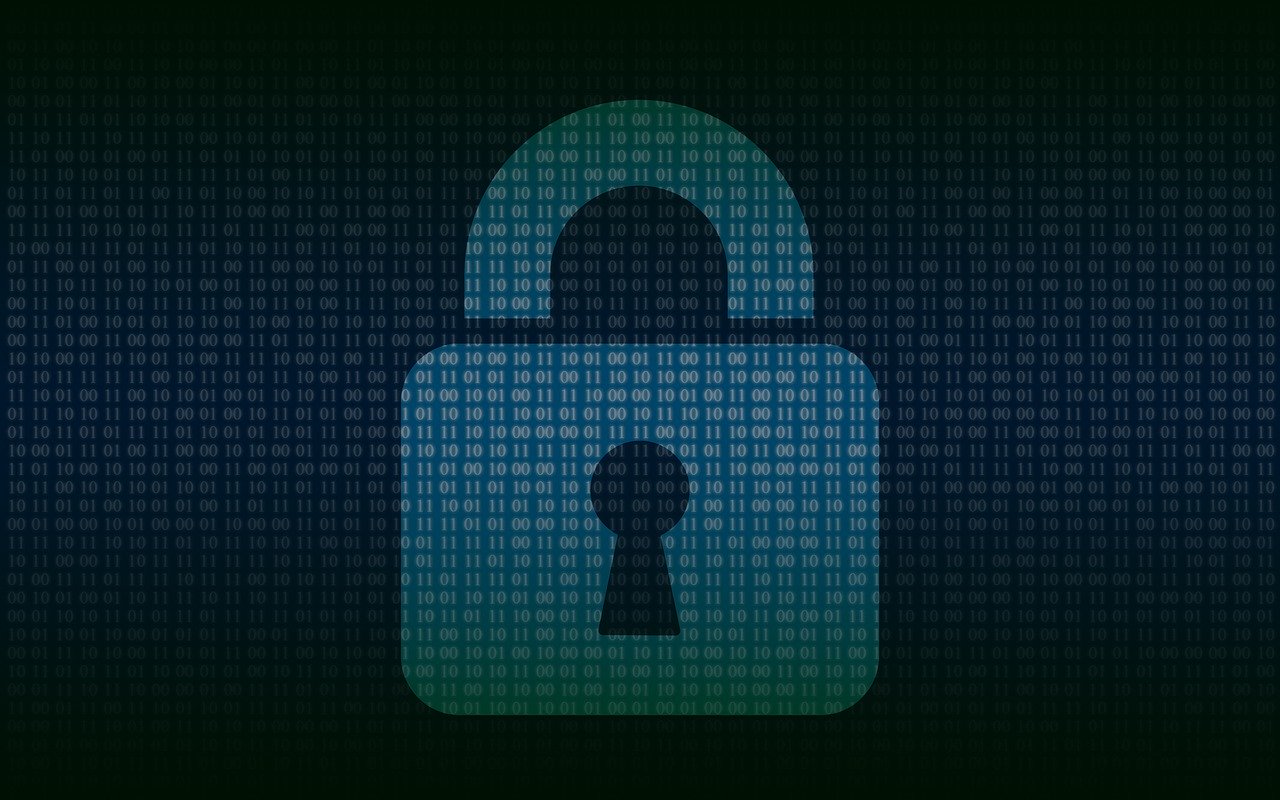
以上を踏まえて、ここからはおすすめのパスワード管理アプリを見ていきます。
無料のものでも十分におすすめなものがあり、以下の3つが良いでしょう。
1Password
無料のおすすめパスワード管理アプリで最初にご紹介するのが、「1Password」です。
無料であるにもかかわらず、無制限でパスワードを保管しておける強みがあります。
またパスワードを自動で作ってくれる機能もあり、パスワードを考える手間もかかりません。
加えて同期も可能であるため、データの移し替えの際も楽です。
True Key
「True Key」も無料のパスワード管理アプリでおすすめといえます。
顔認証や二段階認証があるため、セキュリティの強度で非常に優れている点が安心です。
またパソコンやスマホと同期できるため、別デバイスを使ってもすぐにアクセスできます。
Keeper
最後にご紹介するのが「Keeper」です。軍事関係で適用されるほど強いセキュリティを誇ります。
AES-256や2段階認証、5回ログインに失敗するとデータが自動消去される点など非常に強固です。
またパスワードだけではなく、画像や動画なども保管できる点も魅力といえます。
以上の強みがあるため、長期間利用する方も多いです。
iOSおすすめのパスワード管理アプリ

上記でご紹介したパスワード管理アプリ以外にも、OSに特化したものもあります。
ここではiOS専用のもので人気が高いものも見ていきましょう。
KeyHolder
「KeyHolder」はiOS対応のものでも、比較的操作が楽なことで定評があります。
具体的にはアカウント名とID、パスワードの3つだけで十分です。パスワードの引き出しも簡単で、初心者でも使いこなせます。
ほかにもオフラインで管理できる点も魅力的で、不正アクセスの心配もありません。顔認証や指紋認証があるのもポイントです。
価格も無料であるため、経済的でもあります。
EasyPass2
名前の通り、簡単にパスワードを登録できるうえ、テンプレートごとの管理が可能です。
しかもテンプレートではアイコン登録機能もあるため、パスワードを判別しやすくなっています。
ほかにもパスワード自動入力機能や生成機能もあり、使い勝手が良いです。
さらに指紋や顔による認証機能もあるため、セキュリティ面でも万全といえます。
価格は370円ではあるものの、機能とのバランスではコスパが良いです。
AndroidOSおすすめのパスワード管理アプリ

iOSと同じように、AndroidOSでもおすすめの管理アプリがあります。
特におすすめなのが、以下の2つです。
LastPass
パスワード管理アプリの中でも非常にユーザーが多く、人気が高いことで知られています。
IDとパスワードを予め登録することで、アクセスが非常に便利な点がポイントです。
マスターパスワードを最初に登録するだけで良く、時間や手間が省けるのも魅力といえます。
30日の試行期間を経て無料版に移行するものの、無料版だけでも十分使い勝手が良いです。
Dashlaneパスワードマネージャー
こちらも世界的に多くの企業で導入されていることで高い人気を誇ります。
無制限にIDとパスワードの登録でき、さらにマイページなどへの自動アクセスが可能です。
また電話番号やメールアドレスなどの個人情報も一緒に管理しておくことができます。
まとめ

今回はパスワード管理アプリの選び方などを見てきました。
ネット社会で不可欠な存在で、セキュリティやバックアップ機能などが選ぶ際のポイントです。
また無料版やOSごとにさまざまなおすすめのアプリもあります。説明をよく読んでからインストールすると良いでしょう。
パスワードの管理はネットを利用する上で自らを守る手段といえます。
ぜひとも便利なパスワード管理アプリを選んで、使いこなしてみてください。







